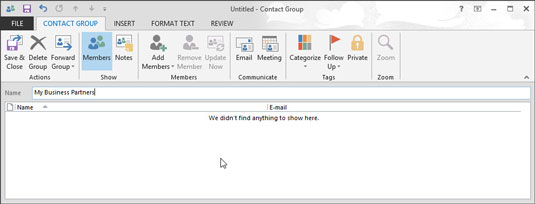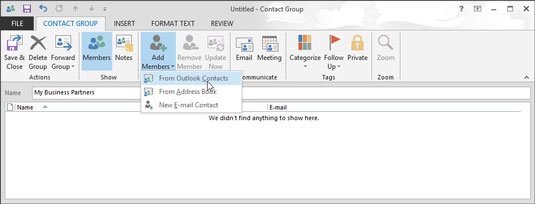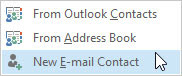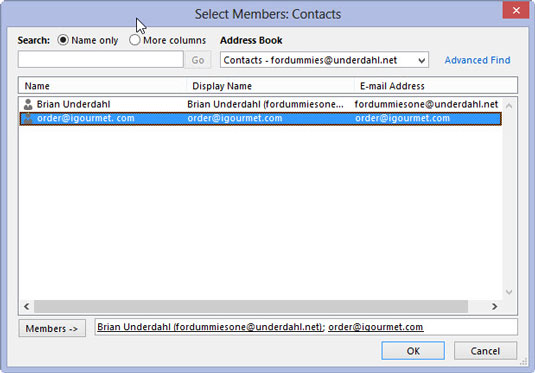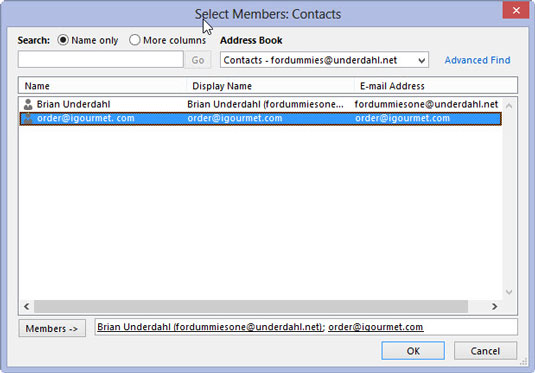Klicken Sie in der Multifunktionsleiste der Registerkarte Start auf die Schaltfläche Neue Kontaktgruppe (oder drücken Sie Strg+Umschalt+L).
Das Dialogfeld Kontaktgruppe wird angezeigt.
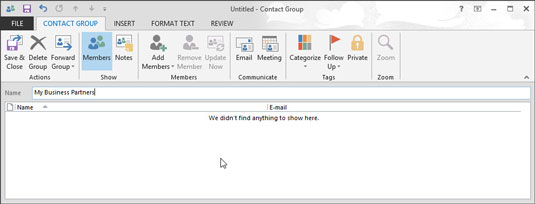
Geben Sie den Namen ein, den Sie Ihrer Kontaktgruppe zuweisen möchten.
Der von Ihnen eingegebene Name wird im Textfeld Name angezeigt.
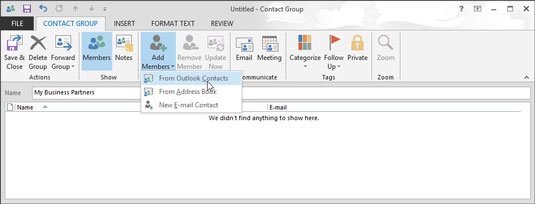
Klicken Sie auf die Schaltfläche Mitglieder hinzufügen und wählen Sie Aus Outlook-Kontakten.
Das Dialogfeld Mitglieder auswählen: Kontakte zeigt die verfügbaren Namen auf der linken Seite und ein leeres Feld „Mitglieder“ unten an.
Klicken Sie auf die Schaltfläche Mitglieder hinzufügen und wählen Sie Aus Outlook-Kontakten.
Das Dialogfeld Mitglieder auswählen: Kontakte zeigt die verfügbaren Namen auf der linken Seite und ein leeres Feld „Mitglieder“ unten an.
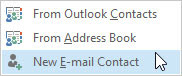
Um die E-Mail-Adressen von Personen aufzunehmen, die sich nicht in Ihrer Kontaktliste oder einem Ihrer anderen Outlook-Adressbücher befinden, wählen Sie Neuer E-Mail-Kontakt.
Geben Sie im Dialogfeld Mitglieder hinzufügen den Namen und die E-Mail-Adresse der Person ein, die Sie hinzufügen möchten. OK klicken.
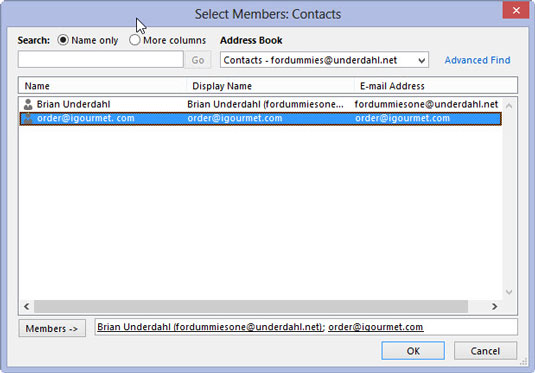
Doppelklicken Sie auf den Namen jeder Person, die Sie zu Ihrer Kontaktgruppe hinzufügen möchten.
Jeder Name, auf den Sie doppelklicken, wird im Feld Mitglieder unten im Dialogfeld angezeigt.
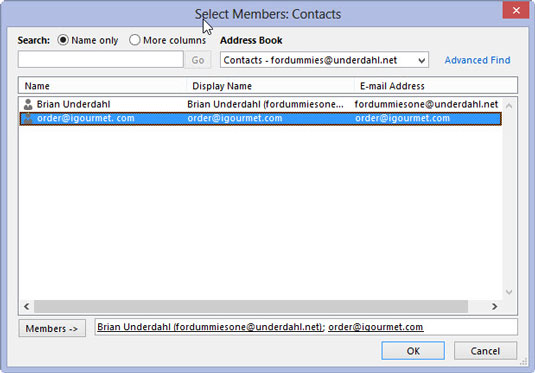
Wenn Sie mit der Auswahl der Namen fertig sind, klicken Sie auf die Schaltfläche OK.
Das Dialogfeld Mitglieder auswählen: Kontakte wird geschlossen.
Wenn Sie mit der Auswahl der Namen fertig sind, klicken Sie auf die Schaltfläche OK.
Das Dialogfeld Mitglieder auswählen: Kontakte wird geschlossen.

Klicken Sie auf die Schaltfläche Speichern und schließen (oder drücken Sie Alt+S).
Das Dialogfeld Kontaktgruppe wird geschlossen und Ihre Kontaktgruppe wird in Ihrer Kontaktliste fett gedruckt.